4 способа просмотреть сохраненные пароли WiFi в Windows 10
Есть много случаев, когда вы хотите узнать пароль WiFi к сети, к которой вы подключаетесь в настоящее время, или к тем сетям, к которым вы подключались в последние дни. Возможны сценарии, когда член вашей семьи хочет узнать ваш пароль от WiFi , или ваши друзья хотят знать пароль от интернет-кафе, которое вы регулярно посещаете, или даже вы забыли пароль от WiFi и хотите вспомнить его, чтобы вы могли подключиться к своей сети. новый смартфон или другие устройства с той же сетью. Во всех случаях вам необходимо найти пароль WiFi(WiFi Password) сети, к которой в данный момент подключена ваша система. Для этого в этой статье есть несколько различных методов, которые вы можете использовать для просмотра сохраненных паролей WiFi в Windows 10.(view saved WiFi passwords on Windows 10.)

4 способа просмотреть сохраненные пароли WiFi в Windows 10(4 Ways to View Saved WiFi Passwords on Windows 10)
Обязательно создайте точку восстановления(create a restore point) на случай, если что-то пойдет не так.
Способ 1: найдите свой пароль Wi-Fi через (Method 1: Find Your Wi-Fi Password Via )настройки сети(Network Settings)
Это наиболее распространенный способ получить пароль от WiFi , и с помощью этого метода вы даже можете просмотреть пароль вашей текущей сети WiFi:(view the password of your current WiFi network:)
1. Нажмите клавишу (ncpa.cpl) Windows Key + R , затем введите « ncpa.cpl » и нажмите Enter.

2.Или, в качестве альтернативы, вам нужно щелкнуть правой кнопкой мыши кнопку « Пуск(Start) » и выбрать « Сетевые подключения(Network Connections) ».

3. В окне « Сетевые подключения(Network Connections) » щелкните правой кнопкой мыши(right-click) « Беспроводное сетевое подключение(Wireless Network Connection) » и выберите « Статус(Status) » из списка.

4.Нажмите кнопку « Свойства беспроводной сети» в окне « (Wireless Properties )Состояние(Status) Wi-Fi » .

5. В диалоговом окне « Свойства беспроводной сети(Wireless Properties) » перейдите на вкладку « Безопасность ».(Security)
6. Теперь вам нужно поставить галочку(tick) в поле « Показать символы(Show characters) » для просмотра пароля WiFi.( viewing the WiFi’s password.)

7.После того, как вы установите флажок, вы сможете увидеть пароль WiFi , который был сохранен в вашей системе. Нажмите Отмена(Cancel) , чтобы выйти из этих диалоговых окон.

Способ 2: просмотр сохраненных паролей WiFi с помощью PowerShell(Method 2: View Saved WiFi Passwords Using PowerShell)
Это еще один способ получить ваш пароль WiFi , но этот метод работает только для ранее подключенных сетей WiFi. (previously connected WiFi networks.)Для этого вам нужно открыть PowerShell и использовать некоторые команды. Шаги для этого -
1. Введите powershell в поиске Windows, затем щелкните правой кнопкой мыши(right-click) « PowerShell » в результатах поиска и выберите « Запуск от имени администратора(Run as administrator) ».

2. В PowerShell вам нужно скопировать и вставить команду, написанную ниже (без кавычек).
(netsh wlan show profiles) | Select-String “\:(.+)$” | %{$name=$_.Matches.Groups[1].Value.Trim(); $_} | %{(netsh wlan show profile name=”$name” key=clear)} | Select-String “Key Content\W+\:(.+)$” | %{$pass=$_.Matches.Groups[1].Value.Trim(); $_} | %{[PSCustomObject]@{ PROFILE_NAME=$name;PASSWORD=$pass }} | Format-Table -AutoSize
3. После того, как вы нажмете Enter, вы увидите список паролей WiFi всех (WiFi)беспроводных(Wireless) сетей, к которым вы подключены.

Способ 3: просмотр сохраненных паролей WiFi в Windows 10 с помощью CMD(Method 3: View Saved WiFi Passwords on Windows 10 using CMD)
Если вы хотите узнать все пароли WiFi для всех беспроводных сетей, к которым ранее подключалась ваша система, то вот еще один классный и простой способ сделать это с помощью командной строки(Command Prompt) :
1. Нажмите Windows Key + X , затем выберите «Командная строка (администратор)».(Command Prompt (Admin).)
Примечание.(Note:) Или вы можете ввести cmd в поиске Windows , затем щелкнуть правой кнопкой мыши командную строку(Command Prompt) и выбрать «Запуск(Run) от имени администратора».

2. Введите следующую команду в cmd и нажмите Enter :
netsh wlan показать профиль(netsh wlan show profile)

3. Приведенная выше команда выведет список всех профилей WiFi , к которым вы когда-то подключались, и для того, чтобы раскрыть пароль для конкретной сети WiFi , вам необходимо ввести следующую команду, заменив « Network_name » сетью WiFi, для которой вы хотите раскрыть пароль. за:( WiFi network you want to reveal the password for:)
netsh wlan show profile “network_name” key=clear

4. Прокрутите вниз до настроек безопасности,( Security settings) и вы найдете свой пароль WiFi(WiFi password) параллельно с « ключевым содержимым(Key Content) ».
Способ 4: использовать стороннее программное обеспечение(Method 4: Use third-party Software)
Другой способ просмотреть сохраненные пароли WiFi(View Saved WiFi Passwords) в Windows 10 — использовать стороннее программное обеспечение, такое как WirelessKeyView . Это бесплатное приложение, разработанное «NirSoft», и это программное обеспечение может помочь вам восстановить ваши ключи безопасности беспроводной сети ( WEP или WPA ), хранящиеся на вашем ПК с Windows 10 или Windows 8 / 7. Как только вы откроете приложение, в нем будут перечислены все сведения обо всех беспроводных сетях, к которым подключен ваш компьютер.
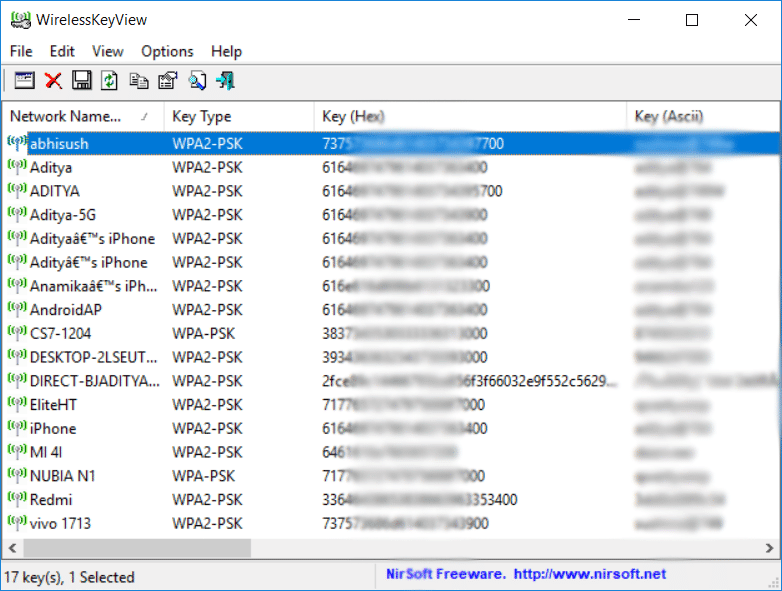
Рекомендуемые:(Recommended:)
- Отключить сбор данных в Windows 10 (защитите свою конфиденциальность)(Disable Data Collection in Windows 10 (Protect Your Privacy))
- Топ 6 лучших приложений для редактирования фотографий для Windows 10?(Top 6 Best Photo Editing Apps for Windows 10 ?)
- 5 способов исправить высокий пинг в Windows 10(5 Ways to Fix High Ping on Windows 10)
- Исправить ошибку Wi-Fi «Нет интернета, защищено»(Fix ‘No internet, secured’ WiFi error)
Я надеюсь, что эта статья была полезной, и теперь вы можете легко просмотреть сохраненные пароли WiFi в Windows 10(View Saved WiFi Passwords on Windows 10) , но если у вас все еще есть какие-либо вопросы относительно этого руководства, не стесняйтесь задавать их в разделе комментариев.
Related posts
Как View Saved WiFi Passwords на Windows, MacOS, iOS & Android
Как просмотреть сохраненные пароли WiFi в Windows 7, 8 и 10
3 Ways до Increase Dedicated VRAM в Windows 10
3 Ways, чтобы убить A Process в Windows 10
Легко View Chrome Activity на Windows 10 Timeline
Fix DHCP не включен для WiFi в Windows 10
Change Default Folder View Search Results на Windows 10
7 Ways, чтобы открыть Elevated Windows PowerShell в Windows 10
Fix WiFi icon серовался в Windows 10
WiFi продолжает отключаться в Windows 10 [решено]
Fix Limited Access or No Connectivity WiFi на Windows 10
6 Ways удалить Stuck Print Job в Windows 10
3 Ways для изменения Cursor Thickness в Windows 10
5 Ways к Fix High Ping на Windows 10
2 Ways до Map Network Drive в Windows 10
Fix 5GHz WiFi не отображается в Windows 10
Reset Folder View Settings до Default в Windows 10
5 Ways, чтобы включить Thumbnail preview в Windows 10
5 Ways Открыть Elevated Command Prompt в Windows 10
4 Ways до Run Disk Error Checking в Windows 10
